Cómo configurar CommBilling completamente
Configurar CommBilling correctamente garantiza un manejo preciso del IVA, una sincronización fluida de los pedidos, una facturación conforme a las normativas y un flujo de facturación completamente automatizado. Esta configuración inicial es esencial para garantizar que tus documentos de venta, reglas de automatización y preferencias de diseño funcionen sin problemas con tu tienda Shopify.
Después de instalar CommBilling desde el Shopify App Store serás guiado a través de un proceso rápido de configuración. Este onboarding te ayuda a configurar los elementos esenciales necesarios para empezar a usar la aplicación de inmediato.
Sigue los pasos indicados a continuación para completar tu onboarding inicial.
- Pre paso: mueve el cursor sobre la plantilla que deseas y haz clic en Vista previa
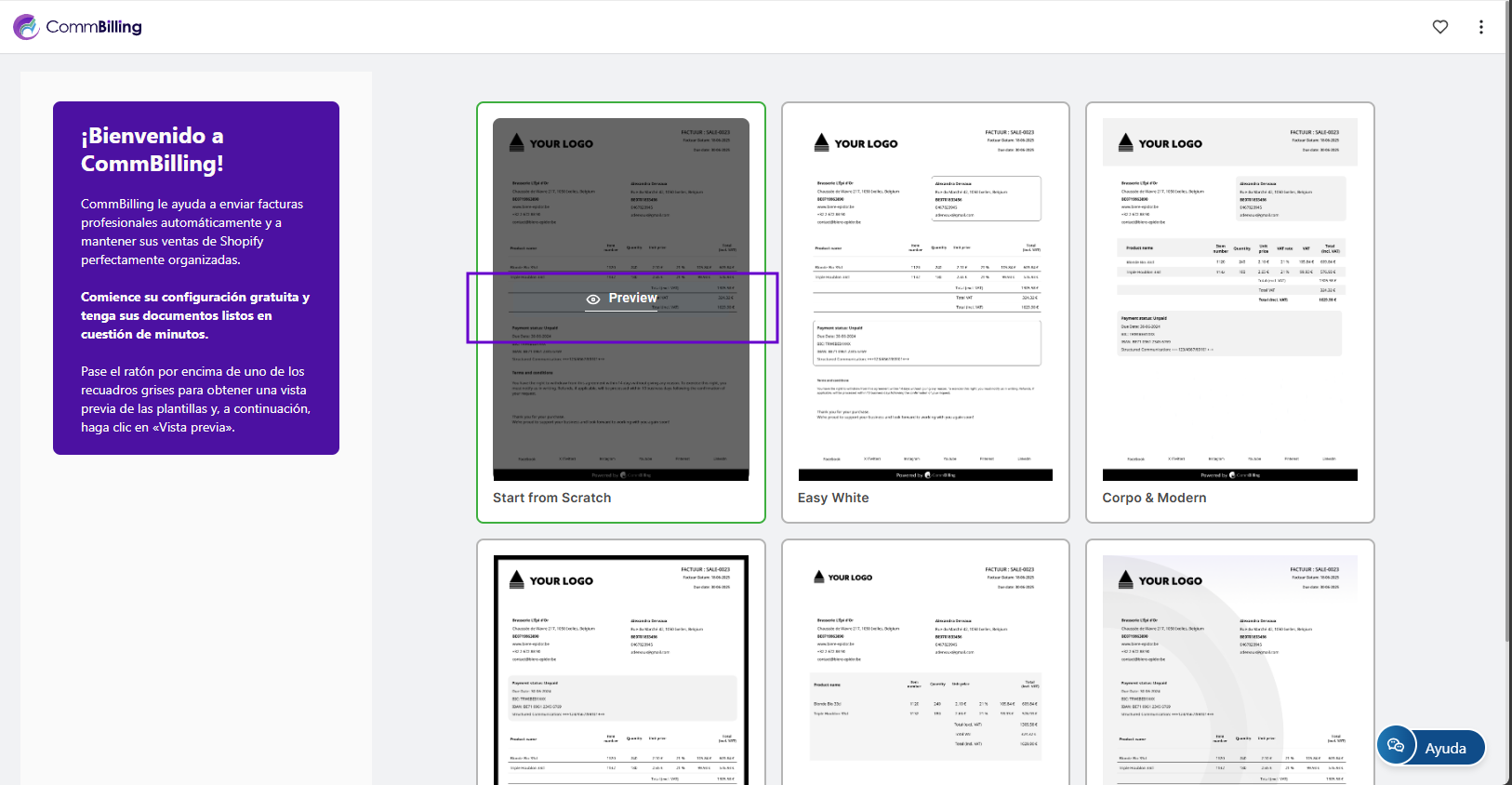
- Haz clic en Elegir esta plantilla
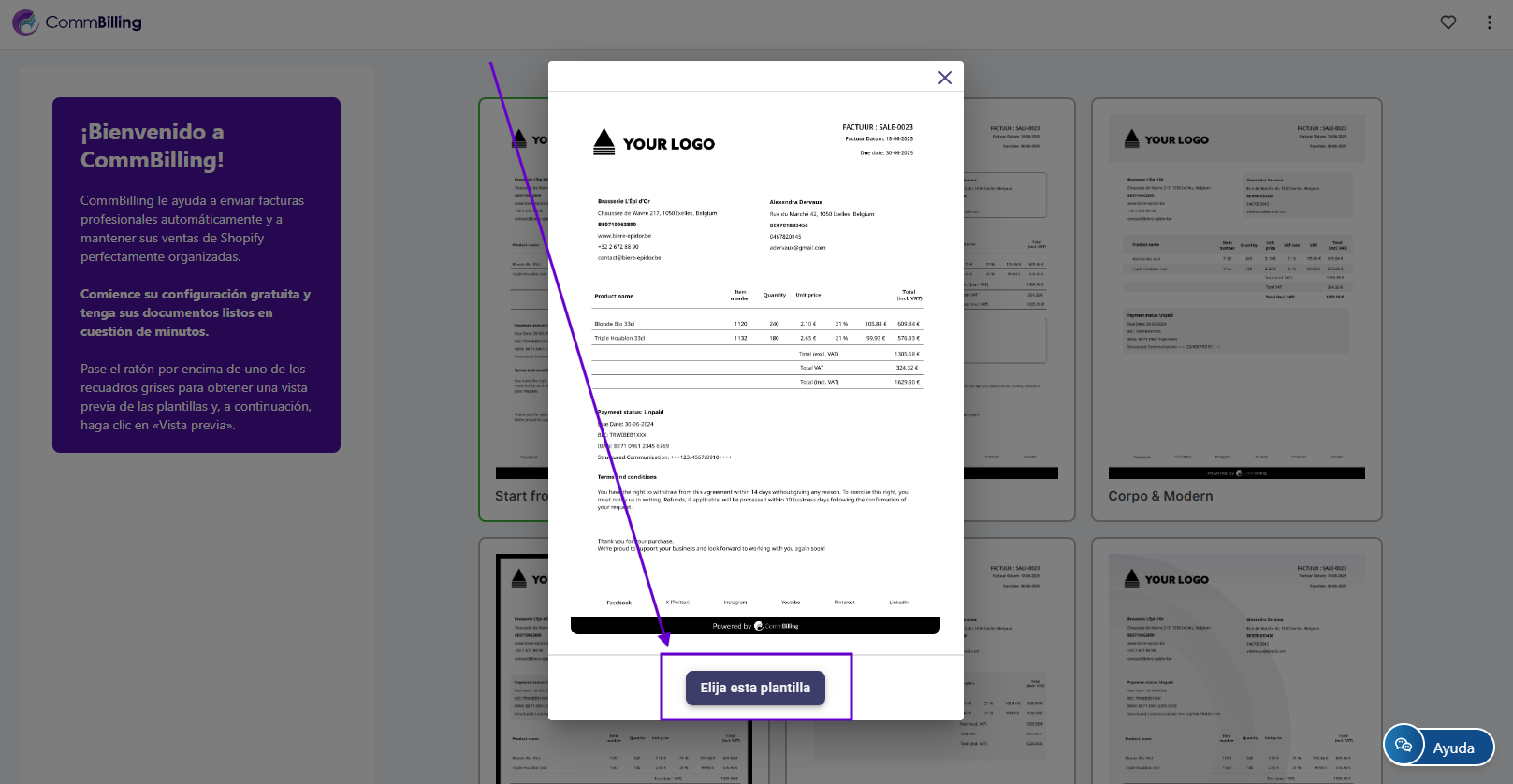
- Paso 1: Sube el logotipo de tu empresa, elige el color del tema y haz clic en Siguiente.
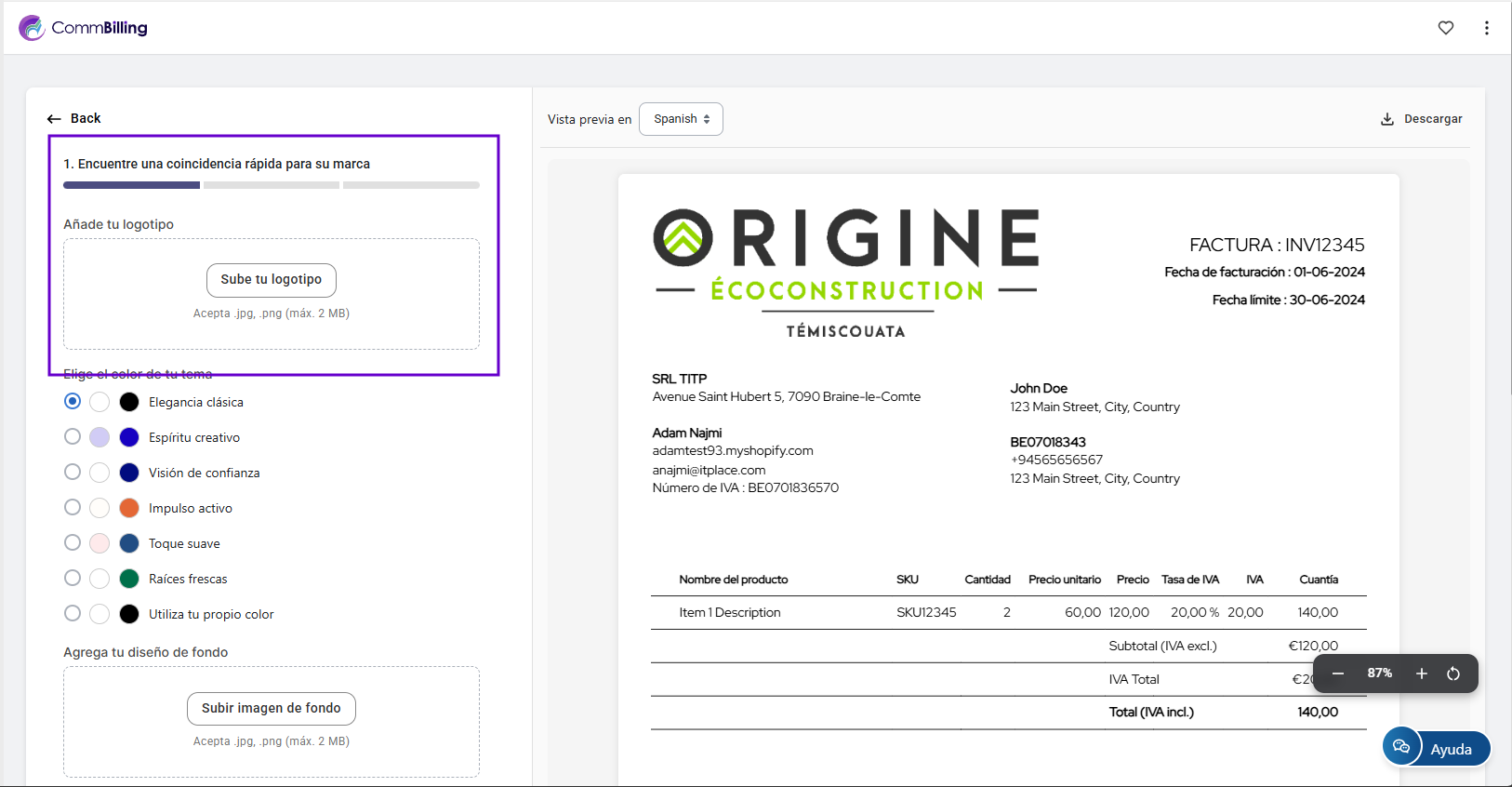
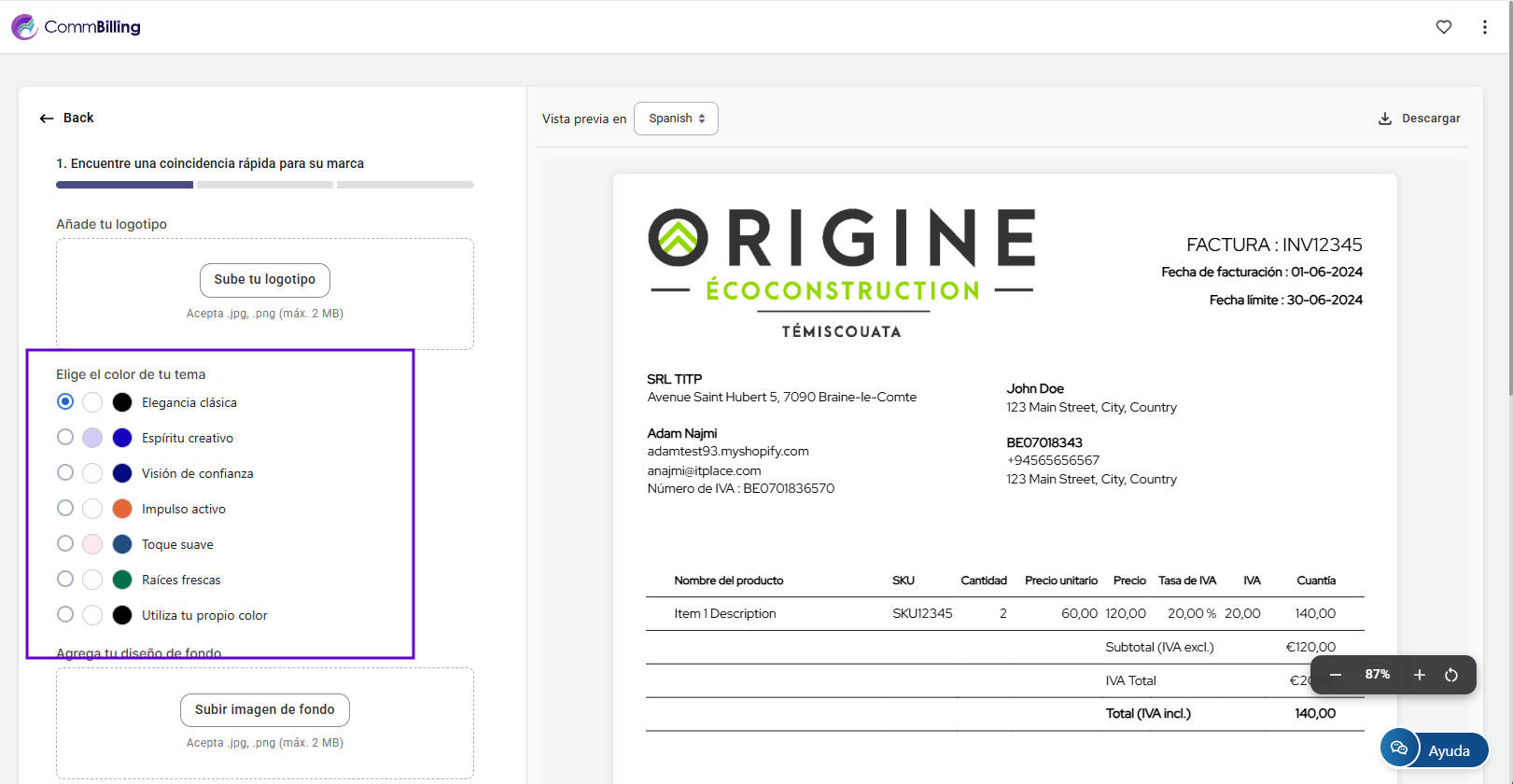
- Paso 2: Introduce tu número de IVA y haz clic en Validar y guardar o selecciona Omitir IVA por ahora si no tienes uno.
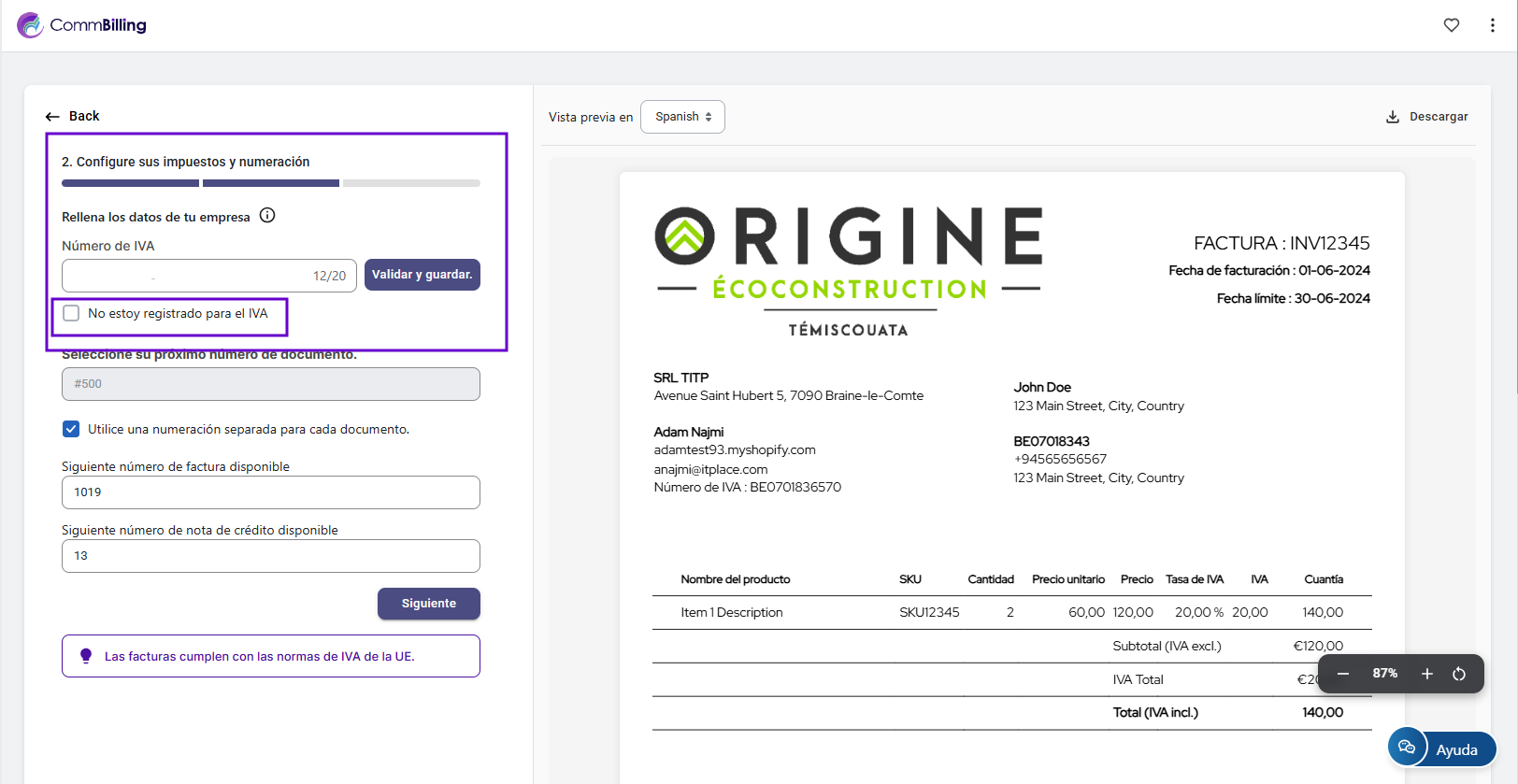
- Elige si deseas la misma numeración para todos los documentos o numeración separada para facturas y notas de crédito y después haz clic en Siguiente.
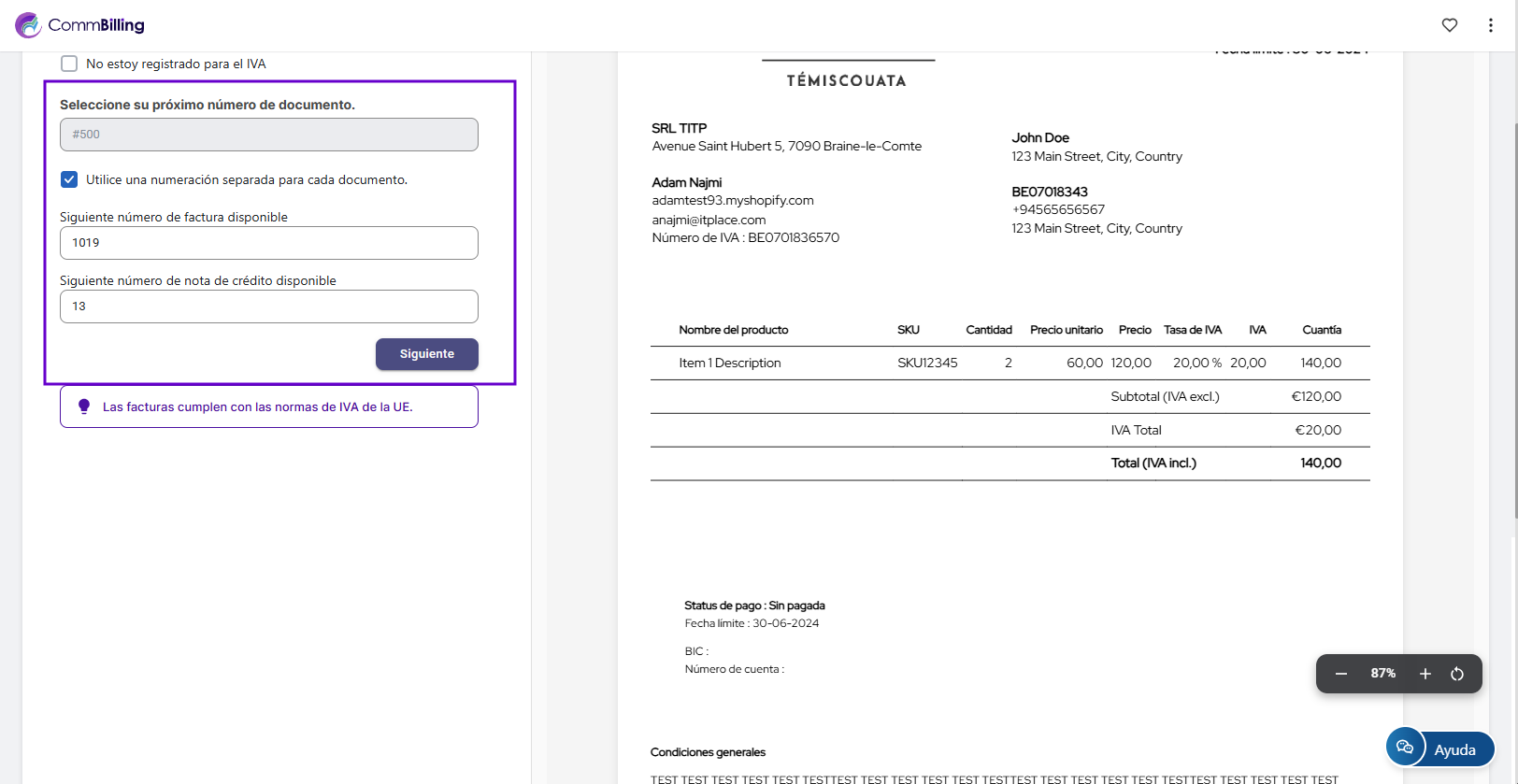
- Paso 3: Haz clic en Enviarme un email de prueba, introduce tu dirección de email haz clic en Enviar y revisa tu bandeja de entrada para ver el email de prueba.
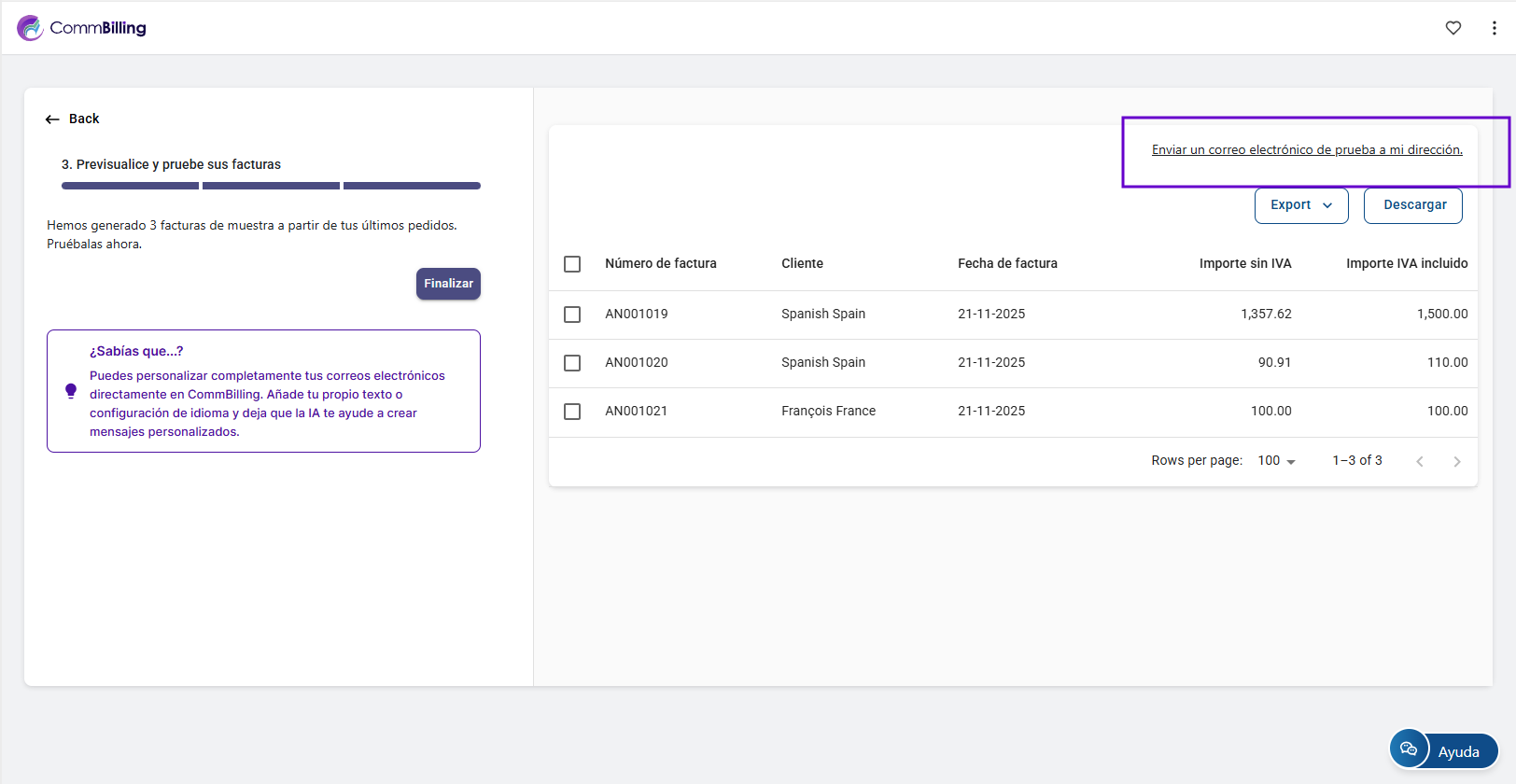
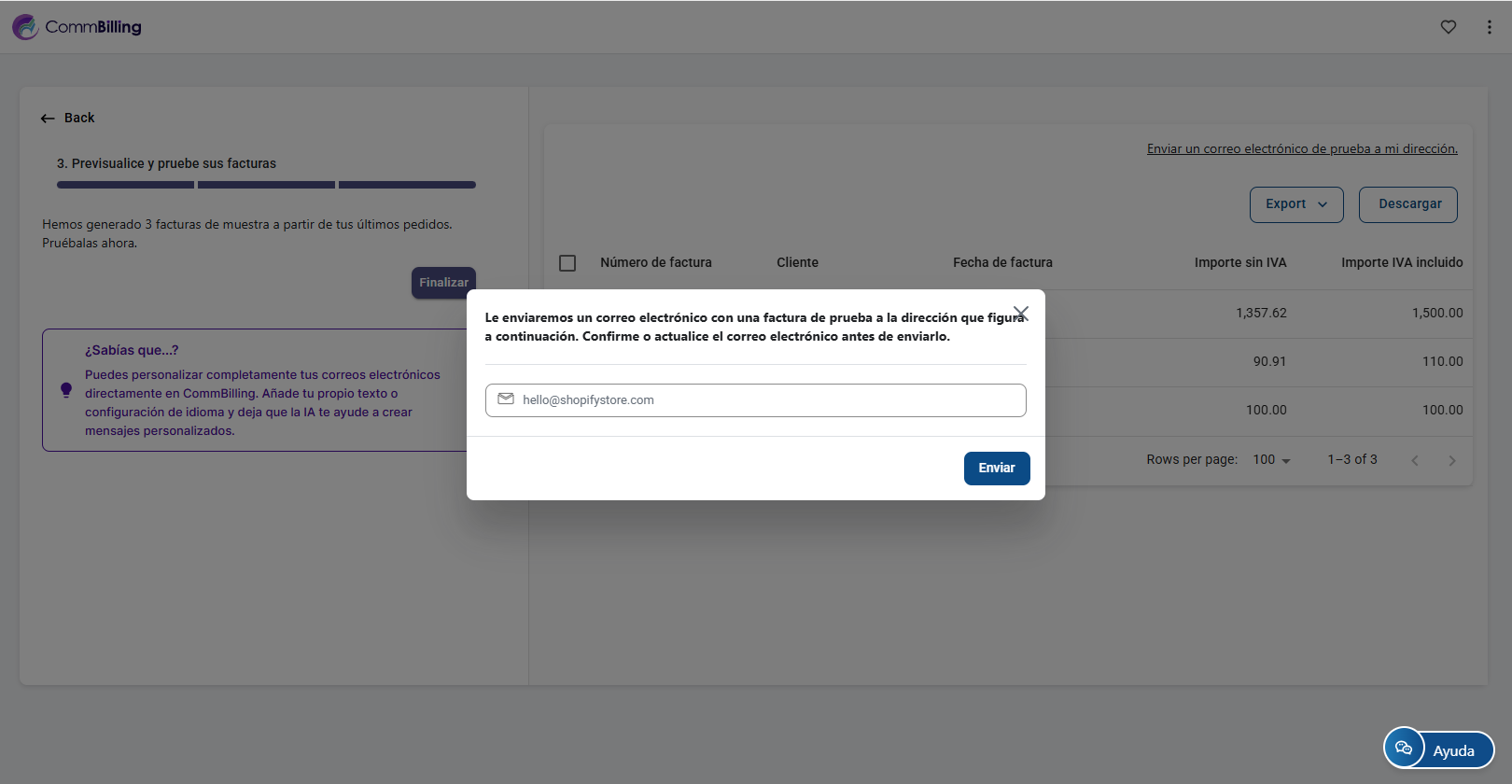
- Haz clic en Descargar para descargar los ejemplos de documentos o en Exportar para descargarlos en formato CSV.
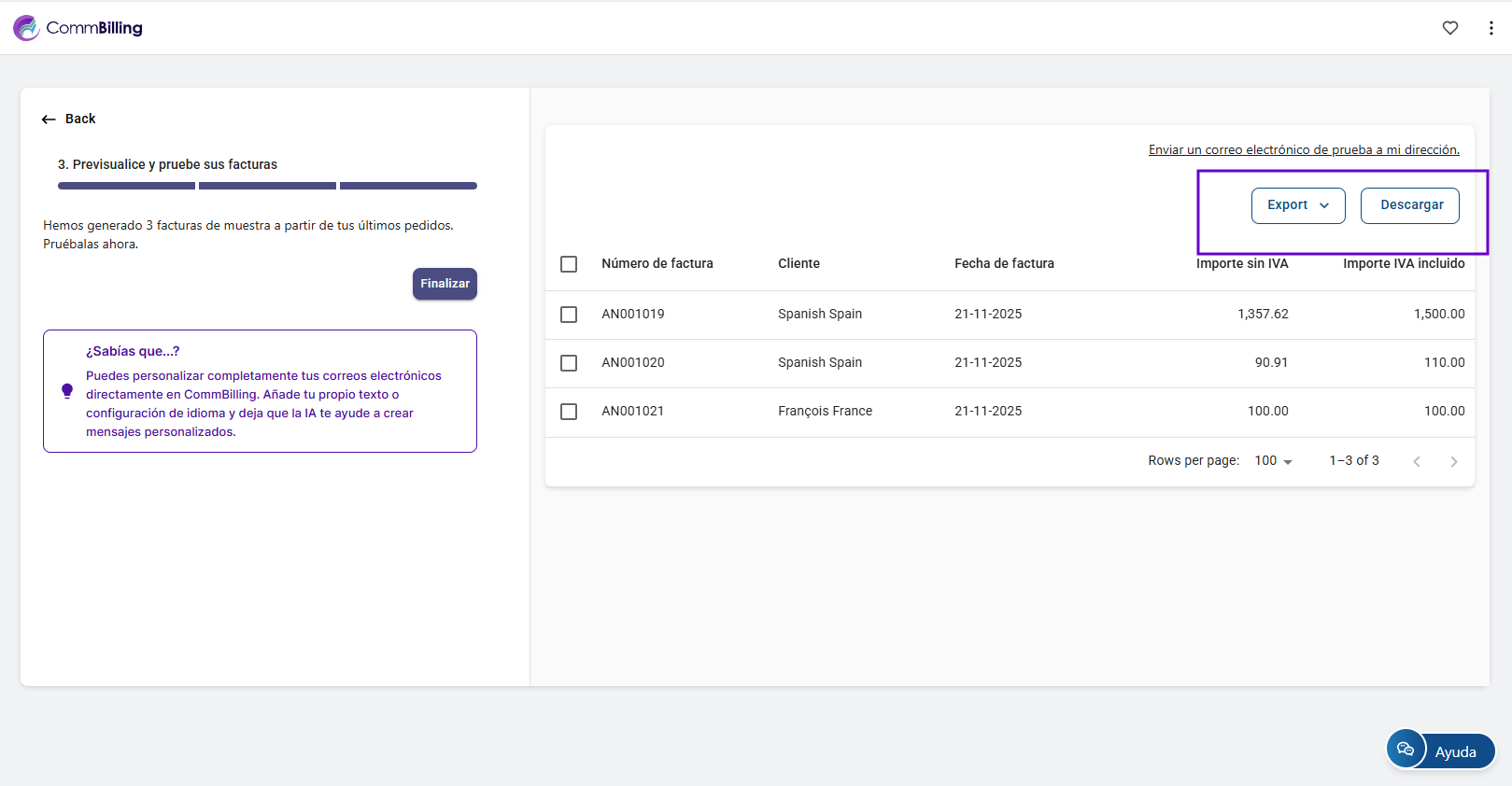
- Haz clic en Finalizar para completar el onboarding.
Siguiente paso : Elegir tu plan de precios
- Una vez finalizado el onboarding serás redirigido a la página de los planes de precios. La selección de un plan es obligatoria antes de poder empezar a usar CommBilling y la prueba gratuita de siete días está disponible para ambos planes.
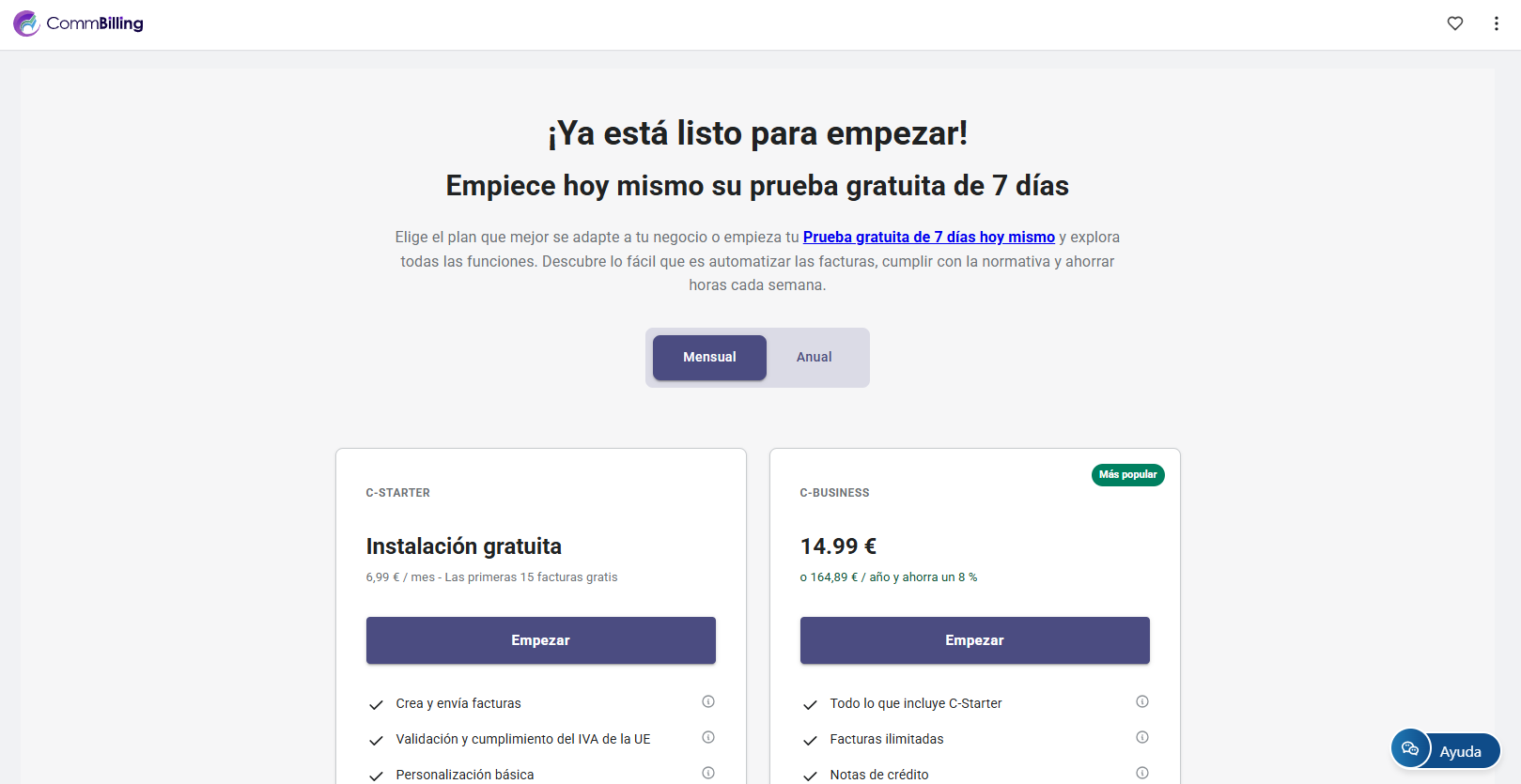
- Elige tu método de pago preferido y haz clic en Aprobar
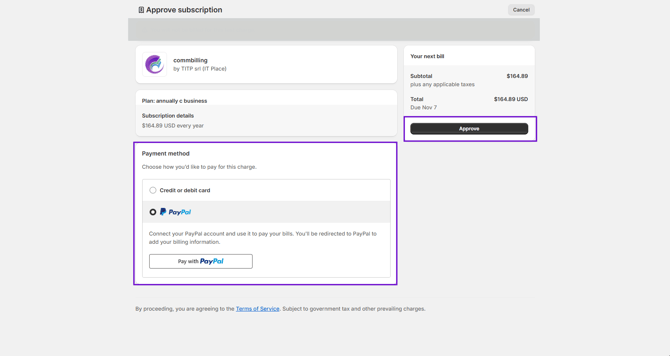
- Tras completar el pago serás redirigido al Panel de control de CommBilling.
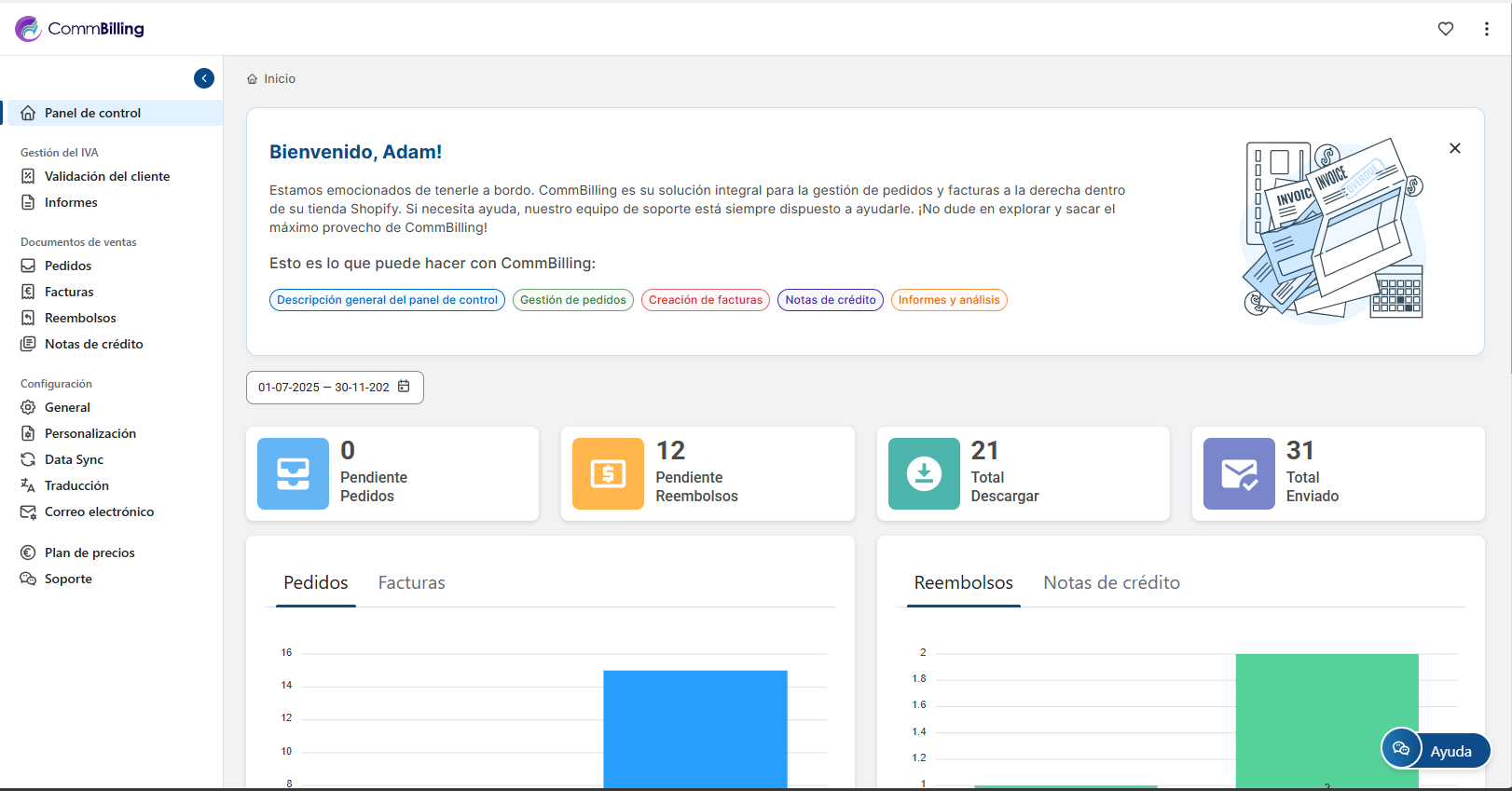
Tu configuración rápida ya está completa y tu aplicación de facturación está lista para usarse. Ahora puedes empezar a generar facturas con la ventaja adicional de que CommBilling genera automáticamente tres facturas gratuitas como parte de tu experiencia de onboarding. Otras personalizaciones pueden realizarse en cualquier momento desde la pestaña Configuración.
